Ištaisykite NVIDIA OpenGL tvarkyklės klaidos kodą 8
Įvairios / / April 05, 2023
NVIDIA OpenGL tvarkyklės klaidos kodo 8 problema yra dažna klaida. Ši klaida gali sukelti keletą jūsų kompiuterio klaidų, įskaitant ekrano užstrigimą, mėlyno ekrano klaidas ir kitas sistemos klaidas. Tai netgi gali rimtai pakenkti kompiuteriui, pavyzdžiui, sukelti Windows gedimą. NVIDIA klaidos kodas 8 gali būti išspręstas taikant kelis trikčių šalinimo metodus. Šiuos metodus aptarsime šiame vadove.

Turinys
- Kaip ištaisyti NVIDIA OpenGL tvarkyklės klaidos kodą 8
- 1 būdas: iš naujo paleiskite kompiuterį
- 2 būdas: patikrinkite GPU temperatūrą
- 3 būdas: paleiskite „Windows“ atminties diagnostikos įrankį
- 4 būdas: atnaujinkite įrenginių tvarkykles
- 5 būdas: iš naujo įdiekite įrenginio tvarkykles
- 6 būdas: išjunkite trečiosios šalies antivirusinę programą (jei taikoma)
- 7 būdas: modifikuokite „Windows“ registro raktus
- 8 būdas: iš naujo nustatykite kompiuterį
Kaip ištaisyti NVIDIA OpenGL tvarkyklės klaidos kodą 8
Priežastys gali būti kelios NVIDIA „OpenGL“ klaidos kodo 8 problemos, kai kurios galimos priežastys išvardytos toliau.
- Pasenusios arba sugadintos tvarkyklės paprastai yra dažniausia šios klaidos priežastis
- Vaizdo plokštės perkaitimas taip pat gali sukelti įvairių NVIDIA tvarkyklės klaidų, įskaitant 8 klaidos kodą
- Kartais jūsų kompiuteryje įdiegta trečiosios šalies antivirusinė programa trikdo tvarkykles ir sukelia šią klaidą
- Atminties ir RAM problemos taip pat gali sukelti 8 klaidos kodo problemas naudojant NVIDIA tvarkykles
Šiame vadove aptarsime NVIDIA OpenGL tvarkyklės 8 klaidos kodo problemų sprendimo būdus.
1 būdas: iš naujo paleiskite kompiuterį
Dažnai NVIDIA OpenGL tvarkyklės klaidos kodas 8 įvyksta, kai nepavyksta tinkamai įkelti sistemos failų. Šios klaidos galite lengvai išvengti tiesiog iš naujo paleisdami kompiuterį.
1. Paspauskite „Windows“ klavišas atidaryti Pradėti Meniu.

2. Dabar spustelėkite Galia mygtuką.
3. Čia, spustelėkite Perkrauti variantas.

4. Palaukite, kol kompiuteris išsijungs ir iš naujo įsijungs.
2 būdas: patikrinkite GPU temperatūrą
Perkaitimas yra pagrindinė įvairių mechanizmų, įskaitant kompiuterius, techninių klaidų priežastis. Jei turite NVIDIA OpenGL tvarkyklės klaidos kodo 8 problemą, tai gali būti dėl grafikos plokščių perkaitimo. Norėdami užtikrinti kompiuterio ir vaizdo plokštės saugumą, patikrinkite, ar jis neperkaista, jei taip, greitai išimkite ir kelioms minutėms uždarykite visas programas. Palaukite, kol vaizdo plokštė atvės, tada iš naujo paleiskite programas. Tai gali veiksmingai išspręsti NVIDIA 8 klaidos kodo problemą.
Taip pat skaitykite:Ištaisyti NVIDIA ekrano parametrai nepasiekiami Klaida
3 būdas: paleiskite „Windows“ atminties diagnostikos įrankį
Šią klaidą galėjo sukelti tam tikra jūsų kompiuterio atminties klaida; „Windows 10“ kompiuteriuose galite pabandyti išspręsti šią problemą naudodami „Windows“ atminties diagnostikos įrankį. Šis įrankis padeda šalinti kelias sistemos klaidas.
1. Meniu Pradėti paiešką įveskite „Windows“ atminties diagnostika, tada spustelėkite Atviras.

2. Čia, spustelėkite Paleiskite iš naujo dabar ir patikrinkite, ar nėra problemų (rekomenduojama) variantas.

„Windows“ pradės ieškoti galimų problemų ir bandys jas išspręsti. Palaukite, kol kompiuteris išsijungs iš naujo.
4 būdas: atnaujinkite įrenginių tvarkykles
Labai dažnai NVIDIA klaidos kodas 8 sugenda dėl pasenusių arba sugadintų sistemos tvarkyklių. Norėdami išspręsti NVIDIA OpenGL Error 8 problemas, kurias sukelia sistemos tvarkyklės, galite pabandyti jas atnaujinti. Aplankykite Kaip atnaujinti įrenginių tvarkykles „Windows 10“. vadovaukitės instrukcijomis, kad saugiai atnaujintumėte sistemos tvarkykles. Paprastai problemą galima išspręsti atnaujinus sistemos tvarkykles, tačiau jei ir toliau gausite tą pačią klaidą, išbandykite kitą metodą.

Taip pat skaitykite:Kaip išjungti arba pašalinti „NVIDIA GeForce Experience“.
5 būdas: iš naujo įdiekite įrenginio tvarkykles
Kai sistemos tvarkyklės atnaujinimas nepadeda ir problema išlieka, galite pabandyti iš naujo įdiegti sistemos tvarkykles. Šį metodą galite naudoti pašalindami ir iš naujo įdiegdami sistemos tvarkykles iš įrenginių tvarkytuvės. Galite patikrinti Kaip pašalinti ir iš naujo įdiegti tvarkykles sistemoje „Windows 10“. vadovaukitės instrukcijomis, kad saugiai pašalintumėte ir iš naujo įdiegtumėte sistemos tvarkykles „Windows 10“ kompiuteryje.

6 būdas: išjunkite trečiosios šalies antivirusinę programą (jei taikoma)
Kartais NVIDIA OpenGL 8 klaidos priežastis gali būti jūsų antivirusinė programa. Jei yra tvarkyklės naujinimas arba programa, kurią antivirusinė programa laiko grėsme kompiuteriui, gali įvykti ši klaida. Norėdami išspręsti tokias problemas, galite pabandyti išjungti trečiosios šalies antivirusinę programą. Patikrinkite Kaip laikinai išjungti antivirusinę programą „Windows 10“. vadovas, kaip išmokti saugiai išjungti antivirusinę programą kompiuteryje.

Taip pat skaitykite:Kaip pataisyti „NVIDIA ShadowPlay“ neįrašą
7 būdas: modifikuokite „Windows“ registro raktus
Jei ankstesni metodai neveikia, o NVIDIA 8 klaidos kodo problema ir toliau apsunkina jūsų gyvenimą, turėtumėte apsvarstyti galimybę pakeisti „Windows“ registrą, kad išspręstumėte NVIDIA OpenGL 8 klaidos problemą; Registro keitimas gali veiksmingai išspręsti šią problemą.
1. Paspauskite Windows + R klavišai kartu atidaryti Bėk dialogo langas.
2. Štai, įveskite regedit ir pataikė į Įveskite raktą atidaryti Registro redaktorius.

3. Eikite į toliau nurodytą vietą kelias.
HKEY_LOCAL_MACHINE\SYSTEM\CURRENTCONTROLSET\CONTROL\MUI
4. Čia dešiniuoju pelės mygtuku spustelėkite MUI raktą ir spustelėkite Nauja ir tada pasirinkite Raktas.
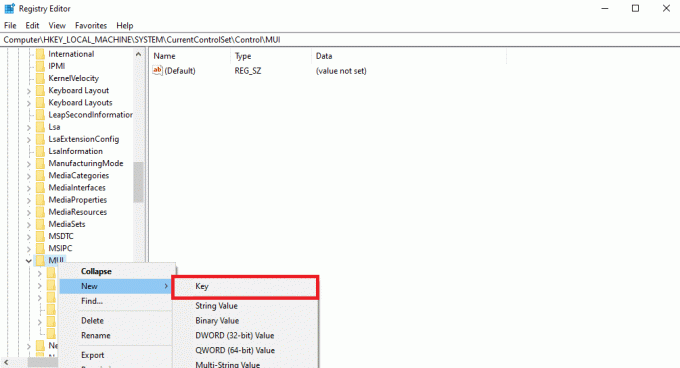
5. Išsaugokite naują raktą kaip StringCacheSetting.

6. Naujojo rakto dešiniajame skydelyje dešiniuoju pelės mygtuku spustelėkite skydelį ir spustelėkite naują DWORD (32 bitų) reikšmė.
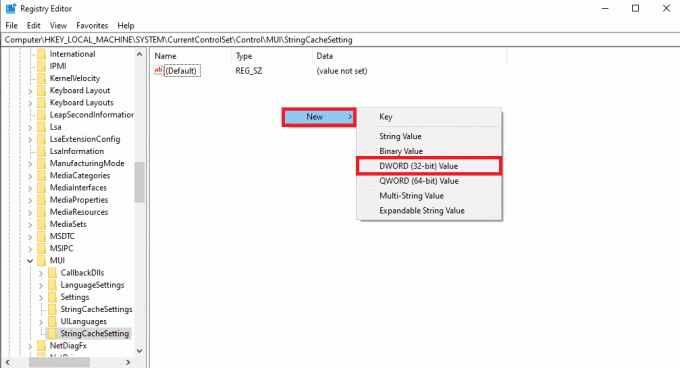
7. Pavadinkite šį DWORD raktą kaip StringCacheGeneration.
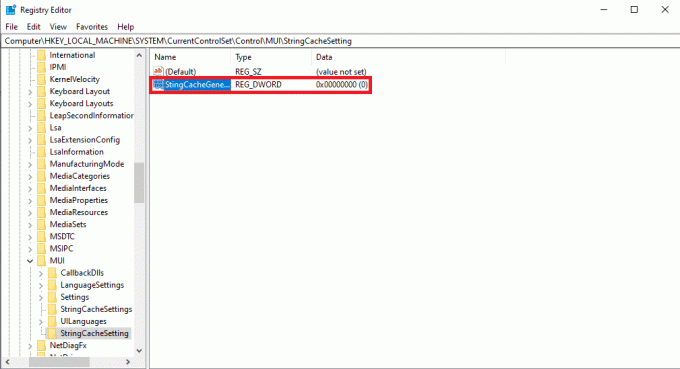
8. Tada įveskite Vertės duomenys kaip 38b ir spustelėkite Gerai norėdami išsaugoti pakeitimus.
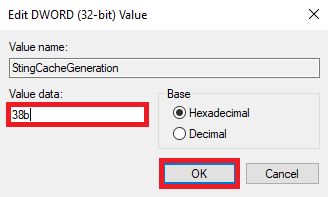
Taip pat skaitykite:Pataisykite „NVIDIA Container High CPU Usage“ problemas sistemoje „Windows 10“.
8 būdas: iš naujo nustatykite kompiuterį
Jei nė vienas iš ankstesnių metodų neveikia ir vis tiek gaunate tą patį NVIDIA opengl tvarkyklės klaidos kodą 8, galite pabandyti iš naujo nustatyti „Windows“, kad išspręstumėte visas sistemos problemas. Iš naujo nustatę „Windows“ galite pašalinti duomenis iš kompiuterio diskų, todėl prieš iš naujo nustatydami „Windows“ įsitikinkite, kad padarėte svarbių duomenų atsargines kopijas. Galite patikrinti Kaip iš naujo nustatyti „Windows 10“ neprarandant duomenų vadovas, kaip sekti instrukcijas, kaip saugiai iš naujo nustatyti „Windows 10“.
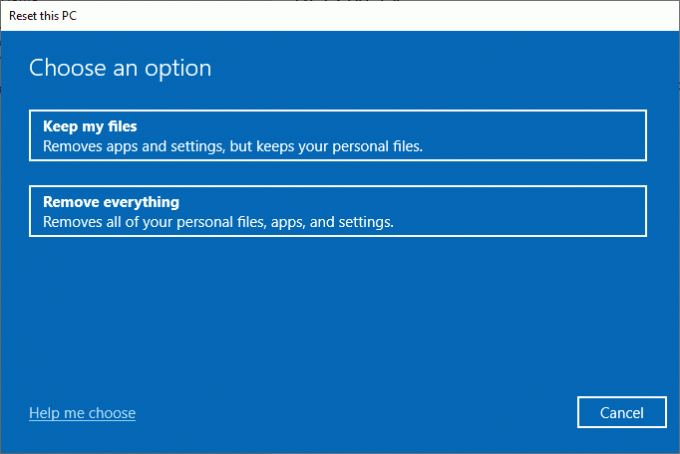
Dažnai užduodami klausimai (DUK)
Q1. Kas yra NVIDIA tvarkyklės?
Ans. Jie yra vieni iš pirmaujančių kompiuterių tvarkyklių ir vaizdo plokščių tiekėjų, dauguma kompiuterių naudoja šias tvarkykles, kad patirtų geresnę kompiuterio vartotojo patirtį.
Q2. Kaip susidoroti su grafinių plokščių perkaitimu?
Ans. Per daug naudojant vaizdo plokštes jos gali perkaisti. Tai gali sukelti keletą klaidų, įskaitant programų lėtumą ar net strigimą. Norėdami išspręsti perkaitimo problemas, kurį laiką turėtumėte atjungti vaizdo plokštes.
Q3. Ar turėčiau iš naujo nustatyti „Windows“, kad išspręsčiau 8 klaidos kodo problemas naudojant NVIDIA tvarkykles?
Ans. Iš naujo nustatę „Windows“ ištrins visus „Windows“ duomenis, tačiau greičiausiai šis procesas išspręs jūsų problemą, tačiau atkuriant langą svarbu būti atsargiems.
Rekomenduojamas:
- Pataisykite „Google“ nuotraukas. Nepavyko išsaugoti pakeitimų
- Pataisyti NVIDIA diegimo programa negali tęsti šios grafikos tvarkyklės nepavyko rasti suderinamos grafikos aparatinės įrangos klaidos
- Pataisykite NVIDIA vartotojo abonementą, užrakintą sistemoje „Windows 10“.
- Pataisykite NVIDIA perdangą, kuri neveikia sistemoje „Windows 10“.
Tikimės, kad šis vadovas jums buvo naudingas ir galėjote tai pataisyti NVIDIA OpenGL tvarkyklės klaidos kodas 8 Problemos. Praneškite mums, kuris metodas jums buvo geriausias. Jei turite pasiūlymų ar klausimų, rašykite juos komentarų skiltyje.

Elonas Dekeris
Elonas yra TechCult technologijų rašytojas. Jis rašo vadovus maždaug 6 metus ir yra apėmęs daugybę temų. Jam patinka aptarti temas, susijusias su „Windows“, „Android“, ir naujausias gudrybes bei patarimus.



